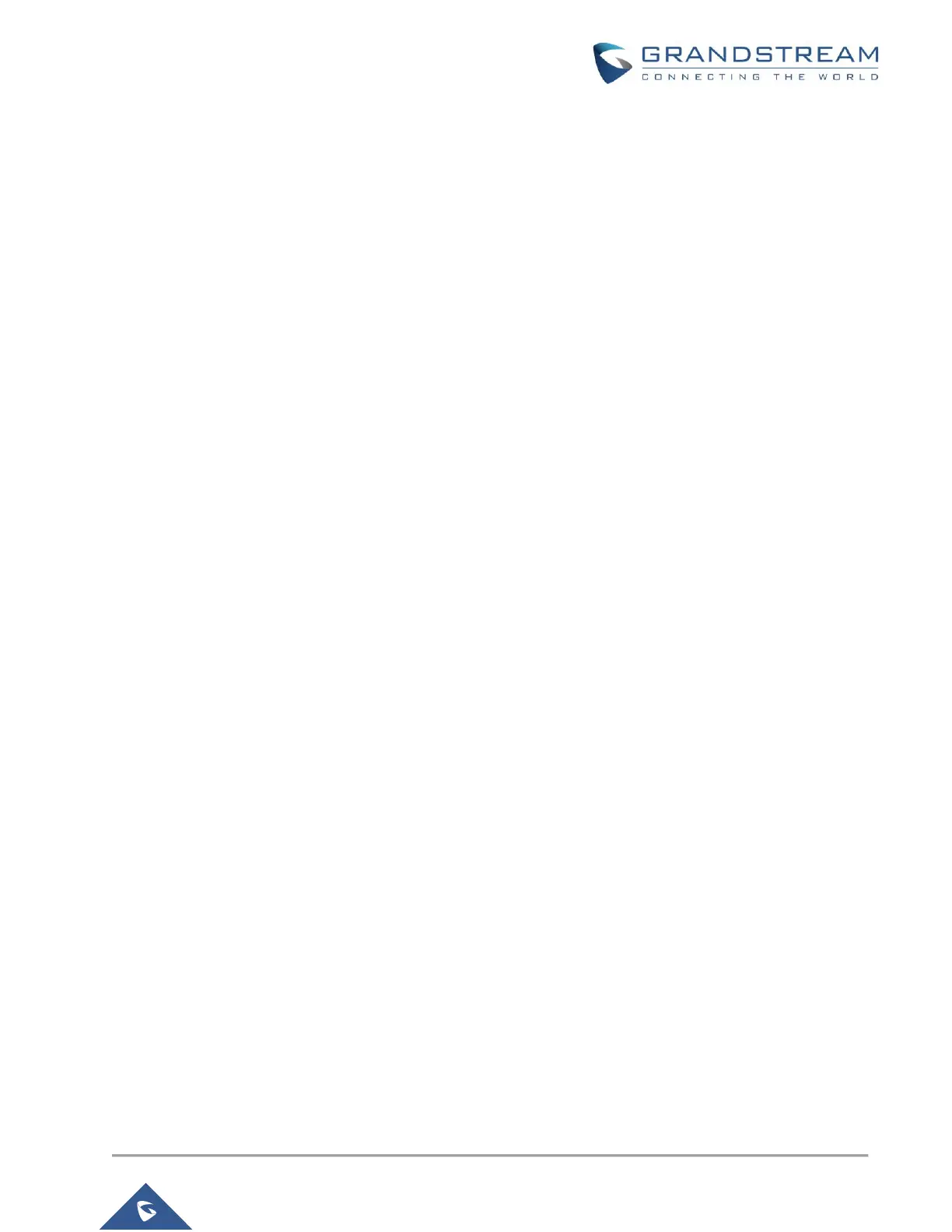P a g e | 3
UCM6XXX Basic Configuration Guide
Inbound Routes ...................................................................................................................................... 28
Set up Inbound Route.................................................................................................................. 29
Table of Figures
Figure 1: Typical UCM6xx Scenario .............................................................................................................. 4
Figure 2: UCM6302 back view ...................................................................................................................... 5
Figure 3: UCM6302 Top View ....................................................................................................................... 5
Figure 4: UCM6302 Web GUI Login Page .................................................................................................... 6
Figure 5: Create User Extension – Extension Range ................................................................................... 7
Figure 6: Create User Extension – Extensions ............................................................................................. 8
Figure 7: Create User Extension – Create New User ................................................................................... 9
Figure 8: Create User Extension – Created Single User .............................................................................. 9
Figure 9: Create User Extension – Batch Add User ................................................................................... 10
Figure 10: Create User Extension – Create User Prompt .......................................................................... 10
Figure 11: Create User Extension – Single and Batch Add Extensions Created ........................................ 11
Figure 12: Provisioning with Zero Config – Auto Discovery ........................................................................ 13
Figure 13: Provisioning with Zero Config – Extension Assignment ............................................................ 13
Figure 14: Provisioning with Zero Config – Manually Assigned Extension ................................................. 14
Figure 15: Provisioning with Zero Config – Extension Status ..................................................................... 14
Figure 16: Conference Bridge – Create New Conference Room ............................................................... 16
Figure 17: Conference Bridge – Create New Conference Room ............................................................... 16
Figure 18: Conference Bridge – Conference In Progress ........................................................................... 16
Figure 19: Meeting Room - UCM630x ........................................................................................................ 17
Figure 20: Meeting Room - UCM630xA ...................................................................................................... 18
Figure 21: Manage IVR ............................................................................................................................... 19
Figure 22: IVR – Create New IVR ............................................................................................................... 20
Figure 23: IVR – Key Pressing Events ........................................................................................................ 21
Figure 24: Analog Trunks – Create New Analog Trunk ............................................................................... 23
Figure 25: VoIP Trunks – Create New Register SIP Trunk ......................................................................... 25
Figure 26: VoIP Trunks – Edit VoIP Trunk ................................................................................................... 26
Figure 27: Status – Trunks .......................................................................................................................... 26
Figure 28: Routes – Create Outbound Route ............................................................................................. 28
Figure 29: Routes – Create Inbound Route ................................................................................................ 29
